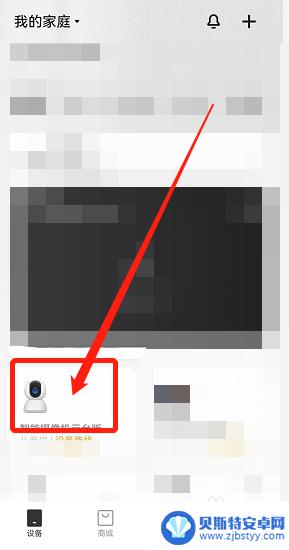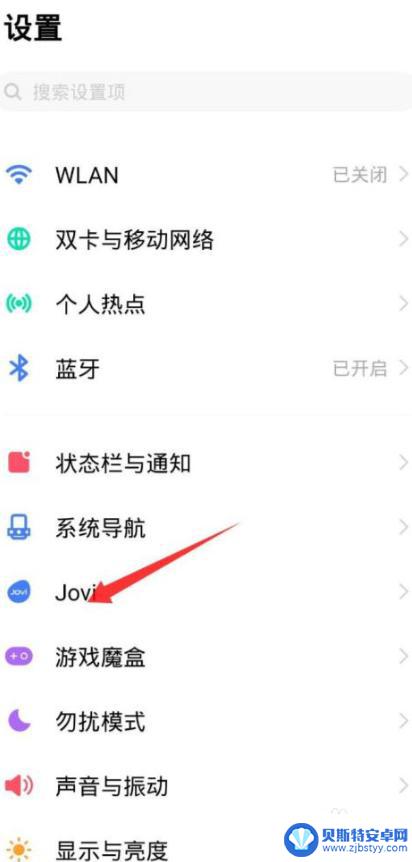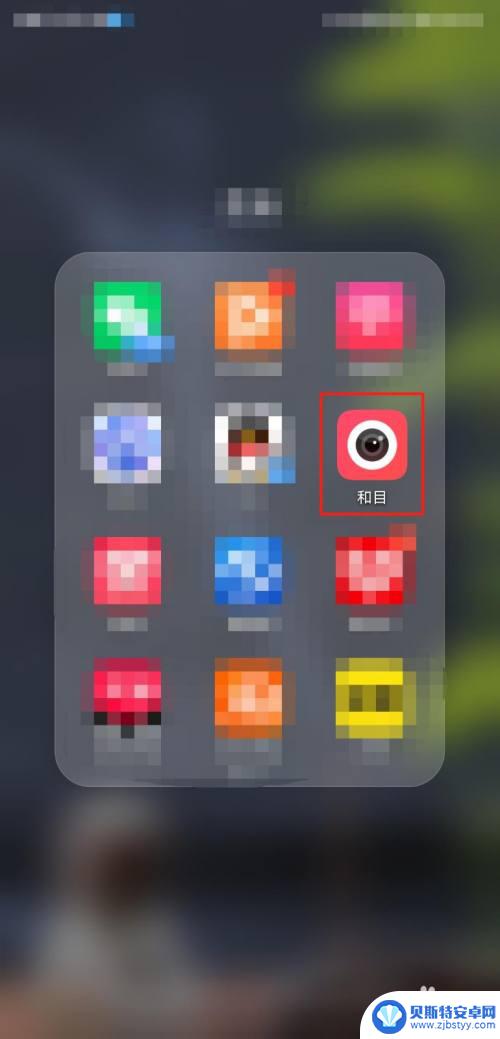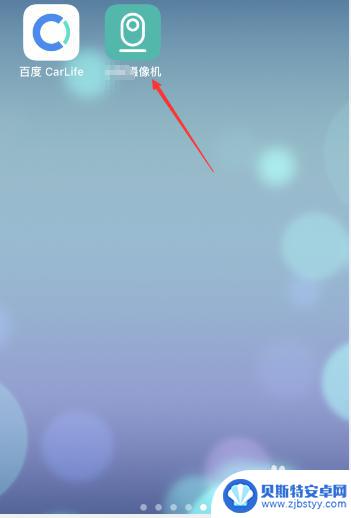监控怎样连接wifi 监控设备如何连接WiFi
在现代社会中监控设备的应用已经成为了保护和管理安全的重要手段,而为了确保监控设备的正常运行和数据的传输,连接WiFi成为了必不可少的一环。监控设备如何连接WiFi呢?在监控设备连接WiFi的过程中,需要经过一系列的步骤和环节,以确保设备与网络的稳定连接。本文将就监控设备连接WiFi的方法和注意事项进行详细介绍,以帮助读者更好地了解和应用监控设备。
监控设备如何连接WiFi
方法如下:
1.网络摄像机是用网络线连接到PC机或者路由器上。

2.
打开外包装取出摄像机,从附带的软件光盘在PC机上安装网络视频软件。给摄像机接上电源(用原配的电源连接)

3.用网络线把摄像机与PC机或路由器连接起来,确认网络线连接正常(摄像机背后的黄绿信号灯正常发亮)。

4.
PC机的网络参数要与摄像机的网络参数网段一致才可以连接成功。首先网关要相同,如:摄像机默认网关为192.168.1.1,则PC机的网关也要是192.168.1.1才可以把它们连接起来。如果你的网络参数设置与网络摄像机的默认设置不一致,首先就需要按照以上要求把你PC机的网络参数修改成与网络摄像机的默认设置一致。

5.IP地址也要在同一地址段,如:摄像机默认的IP地址为192.168.1.126,则PC机的IP地址要是192.168.1.0~255中的一个(192.168.1.126除外)。

6.
确认你的网络设置与网络摄像机同一网段后,点击“开始”—>“运行”,在对话框中输入“ping

7.网络摄像机IP-t”(未修改过网络参数的摄像机输入“ping192.168.1.126-t”),用ping命令确认网络摄像机连接是否正常。如果你原来的网络参数与网络摄像机默认的网络参数不一致,在连接上网络摄像机之后可以在客户端把网络摄像机的网络参数修改成你原来的网络参数,然后把你PC机的网络参数改回来就可以让网络摄像机与你的整个网络连接起来。

以上是有关如何连接WiFi的监控的全部内容,如果您遇到这种情况,您可以按照以上方法解决问题,希望这些方法能够帮助到大家。
相关教程
-
家庭监控怎样连接第二部手机 第二台手机远程监控连接方法
在现代社会家庭监控设备已经成为许多家庭必备的安全装备,随着家庭成员数量的增加或者需要在不同地点同时监控家中情况的需求,很多家庭都希望能够将监控设备连接到第二部手机上,实现远程监...
-
如何把监控连到手机上 监控器如何与手机连接
如何把监控连到手机上,在现代社会中,监控器的作用越来越重要,而如何将监控器与手机连接成为了许多人关注的话题,通过将监控器与手机连接,我们可以随时随地实时监控家庭、办公室或其他场...
-
手机怎样查看监控 手机怎么连接海康监控设备
在现代社会监控设备已经成为我们生活中不可或缺的一部分,而如何通过手机来查看和连接海康监控设备,成为了许多人关注的焦点。通过简单的操作,我们可以随时随地通过手机实时查看监控画面,...
-
360监控怎么配置手机 360监控摄像头手机连接设置
在当今社会,手机已经成为人们生活中不可或缺的工具之一,而随着科技的不断发展,手机的功能也变得越来越多样化。其中360监控摄像头手机连接设置就成为了许多人关注的焦点之一。通过合理...
-
中国移动和家亲摄像头怎么连接手机 移动和家亲摄像头手机连接方法
在现代社会人们对家庭安全和监控需求越来越高,因此家庭摄像头成为一种必备的家用设备,中国移动推出的移动和家亲摄像头便是一款备受青睐的智能监控设备,它不仅可以实时监控家庭状况,还可...
-
家庭摄像头怎么安装与手机连接 家庭监控摄像头手机连接方法
在现代社会家庭安全日益受到重视,而家庭监控摄像头的安装与手机连接成为了一种常见的安全防范措施,通过将家庭摄像头与手机连接,可以随时随地监控家中的情况,确保家人的安全。而家庭摄像...
-
手机能否充值etc 手机ETC充值方法
手机已经成为人们日常生活中不可或缺的一部分,随着手机功能的不断升级,手机ETC充值也成为了人们关注的焦点之一。通过手机能否充值ETC,方便快捷地为车辆进行ETC充值已经成为了许...
-
手机编辑完保存的文件在哪能找到呢 手机里怎么找到文档
手机编辑完保存的文件通常会存储在手机的文件管理器中,用户可以通过文件管理器或者各种应用程序的文档或文件选项来查找,在手机上找到文档的方法取决于用户的手机型号和操作系统版本,一般...
-
手机如何查看es文件 手机ES文件浏览器访问电脑共享文件教程
在现代社会手机已经成为人们生活中不可或缺的重要工具之一,而如何在手机上查看ES文件,使用ES文件浏览器访问电脑共享文件,则是许多人经常面临的问题。通过本教程,我们将为大家详细介...
-
手机如何使用表格查找姓名 手机如何快速查找Excel表格中的信息
在日常生活和工作中,我们经常需要查找表格中的特定信息,而手机作为我们随身携带的工具,也可以帮助我们实现这一目的,通过使用手机上的表格应用程序,我们可以快速、方便地查找需要的信息...